Samsung GT-S7230E User Manual [fi]

Osa tämän käyttöoppaan sisällöstä saattaa poiketa puhelimesi ominaisuuksista puhelimeen asennetun ohjelmiston tai käyttämäsi
palveluntarjoajan mukaan.
Kies ohjelman asennus (PC Sync)
Lataa Kiesin viimeisin versio Samsungin sivuilta 1.
(www.samsungmobile.com) ja asenna se tietokoneellesi.
→
Valitse valikkotilassa 2. Asetukset
Samsung Kies
→
Aseta.
Käyttäen PC datakaapelia, yhdistä puhelimesi tietokoneeseesi.3.
Lisätietoja ohjelmasta saat Kiesin omasta oppaasta.
Jos tarvitset apua tai on kysyttävää, käy sivullamme http://www.samsung..
Klikkaa "Tuki"=>"Usein kysyttyjä kysymyksiä" ja valitse tuoteryhmä ja tuote.
Vaihtoehtoisesti soita asiakastukeemme puhelinnumeroon: 030-6227 515
www.samsungmobile.com
Liitettävyys → USB →
Printed in Korea
Code No.:GH68-31658A
Finnish. 11/2010. Rev. 1.1
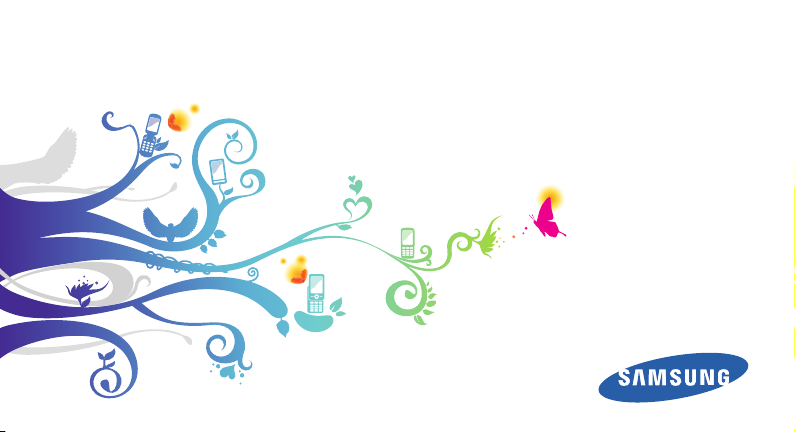
GT-S7230E
Käyttöopas
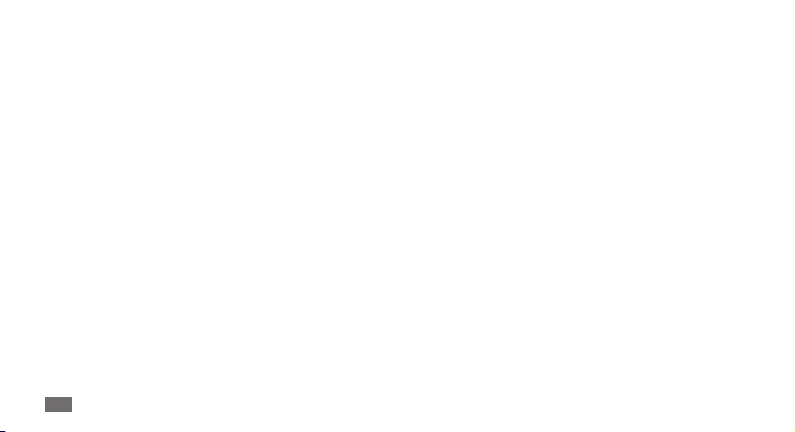
Tämän oppaan
käyttäminen
Kiitos, että hankit Samsung-laitteen. Tällä laitteella voit
Samsungin erinomaisen ja edistyneen teknologian ansiosta
suorittaa korkealaatuista tiedonsiirtoa sekä nauttia viihteestä
liikkuessasi.
Tämän käyttöoppaan tarkoituksena on kertoa laitteen
ominaisuuksista ja opastaa niiden käytössä.
Lue tämä ensin
Lue varotoimet ja opas huolella ennen laitteen käyttöä, jotta •
osaat käyttää sitä turvallisesti ja asianmukaisesti.
Tämän oppaan kuvaukset perustuvat laitteen oletusasetuksiin.
•
Tämän käsikirjan kuvat ja näyttökuvat voivat poiketa •
todellisesta tuotteesta.
Tämän oppaan käyttäminen
2
Tämän käyttöoppaan sisältö voi poiketa tuotteesta ja
•
palveluntarjoajan tai operaattorin tarjoamasta ohjelmasta,
ja saattaa muuttua ilman ennakkoilmoitusta. Voit ladata
tuoreimman version käyttöoppaasta sivulta
www.samsungmobile.com.
•
Ominaisuudet ja lisäpalvelut voivat vaihdella laitteesta,
ohjelmistosta ja palveluntarjoajasta riippuen.
Tämän käyttöoppaan muotoilu ja toimitus perustuu
•
Bada-käyttöjärjestelmään ja saattaa vaihdella käyttäjän
käyttöjärjestelmästä riippuen.
Sovellukset ja niiden toiminnot voivat vaihdella maan, alueen •
ja laitteiston mukaan. Samsung ei ole vastuussa kolmansien
osapuolten aiheuttamista suoritusongelmista.
Samsung ei ole vastuussa ongelmista ja •
yhteensopimattomuuksista, jotka aiheutuvat siitä, että käyttäjä
on muokannut rekisterin asetuksia.
Voit päivittää matkalaitteen laitteiston sivustolta •
www.samsungmobile.com.

Laitteen mukana tulleet äänenlähteet, taustakuvat ja kuvat on
•
lisensoitu rajoitettuun käyttöön Samsungin ja omistajiensa
välillä. Näiden materiaalien käyttö kaupallisiin ja muihin
tarkoituksiin on tekijänoikeuslakien vastaista. Samsung ei ole
vastuussa tällaisista käyttäjän aiheuttamista rikkomuksista.
•
Säilytä tämä opas tulevaa käyttöä varten.
Ohjekuvakkeet
Tutustu tässä oppaassa käytettyjen kuvakkeiden merkityksiin,
ennen kuin aloitat:
Vaara — tilanteet, joista voi aiheutua vammoja sinulle
tai muille
Varoitus — tilanteet, jotka voivat olla haitallisia
laitteellesi tai muille laitteille
Huomautus — huomautuksia, käyttövinkkejä tai
lisätietoja
Katso — sivut, joilla on asiaan liittyviä tietoja;
►
esimerkiksi:
→
Seuraavaksi — valittavien vaihtoehtojen tai valikoiden
järjestys eri vaiheita suoritettaessa; esimerkiksi: Valitse
valikkotilassa Viesti
Luo)
Hakasulkeet — laitteen näppäimet; esimerkiksi:
[ ]
[
► s. 12 (tarkoittaa "katso sivu 12")
→
Luo (tarkoittaa Viesti ja sitten
] (tarkoittaa Lopetusnäppäintä)
Tämän oppaan käyttäminen
3
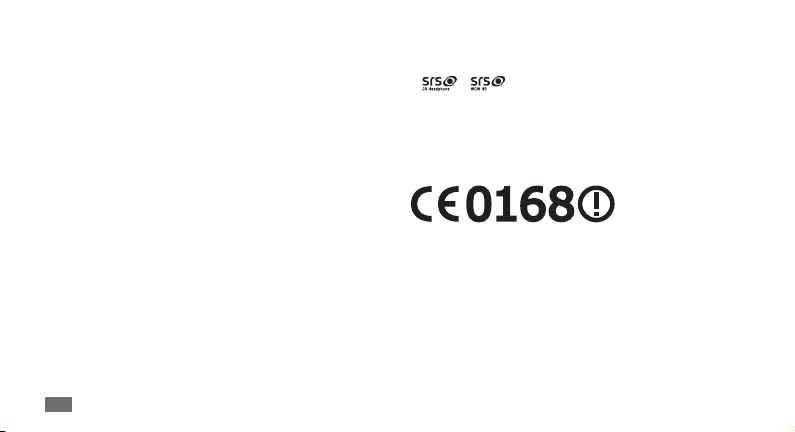
Tekijänoikeus
Copyright © 2010 Samsung Electronics
Tämä käyttöopas on kansainvälisten tekijänoikeuslakien
suojaama.
Mitään osaa tästä käyttöoppaasta ei saa kopioida, jakaa, kääntää
tai lähettää missään muodossa tai millään keinolla, sähköisesti
tai mekaanisesti, mukaan lukien valokopiointi, nauhoitus ja
tallennus tiedontallennus- ja noutojärjestelmään, ilman Samsung
Electronicsin ennalta antamaa kirjallista lupaa.
Tavaramerkit
SAMSUNG ja SAMSUNG-logo ovat Samsung Electronicsin •
omistamia rekisteröityjä tavaramerkkejä.
Bluetooth
•
4
on Bluetooth SIG, Inc:in ympäri maailmaa
®
rekisteröimä tavaramerkki.
Oracle ja Java ovat Oraclen ja/tai sen tytäryhtiöiden •
rekisteröityjä tavaramerkkejä. Muut nimet saattavat olla
omistajiensa tavaramerkkejä.
Windows Media Player•
rekisteröity tavaramerkki.
Tämän oppaan käyttäminen
on Microsoft Corporationin omistama
®
Wi-Fi• ®, Wi-Fi CERTIFIED -logo ja Wi-Fi-logo ovat Wi-Fi Alliancen
omistamia rekisteröityjä tavaramerkkejä.
• ja ovat SRS Labs, Inc:in omistamia
tavaramerkkejä. CS Headphone ja WOW HD -teknologiaa
käytetään SRS Labs, Inc:in luvalla.
•
Kaikki muut tavaramerkit ja tekijänoikeudet kuuluvat
omistajilleen.
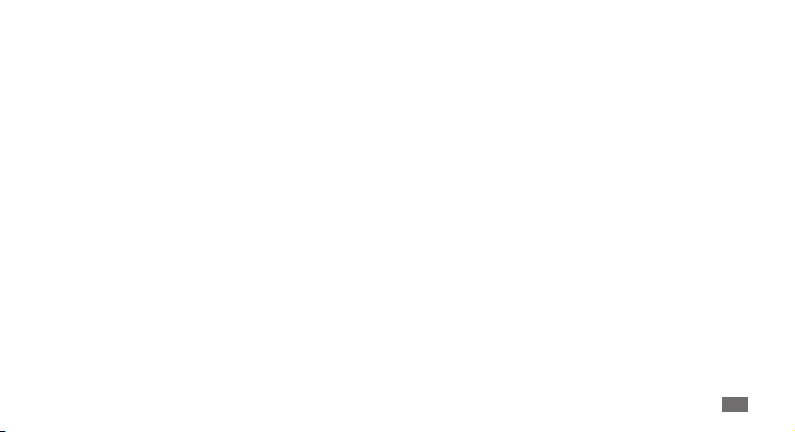
Sisältö
Kokoaminen .............................................. 8
Pakkauksen avaaminen .......................................... 8
SIM- tai USIM-kortin ja akun asentaminen ........ 8
Akun lataaminen ................................................... 10
Muistikortin (lisävaruste) asettaminen ............ 12
Nahkakotelon käyttäminen ............................... 13
Käsihihnan (lisävaruste) kiinnittäminen ......... 15
Aloitusopas .............................................. 16
Laitteen kytkeminen päälle ja pois päältä ...... 16
Laitteeseen tutustuminen .................................. 17
Kosketusnäytön käyttäminen ............................ 20
Kosketusnäytön ja näppäinten lukitseminen
ja avaaminen .......................................................... 21
Valikkojen käyttäminen ...................................... 22
Sovellusten käynnistys ja hallinta ..................... 23
Pienoisohjelmien käyttäminen ......................... 23
Laitteen mukauttaminen .................................... 24
Tekstin kirjoittaminen .......................................... 28
Yhteydenpito ........................................... 31
Soittaminen ............................................................ 31
Lokit .......................................................................... 36
Viesti ......................................................................... 38
Sähköposti .............................................................. 42
Social hub ................................................................ 45
Pikaviesti ................................................................. 46
Sisältö
5
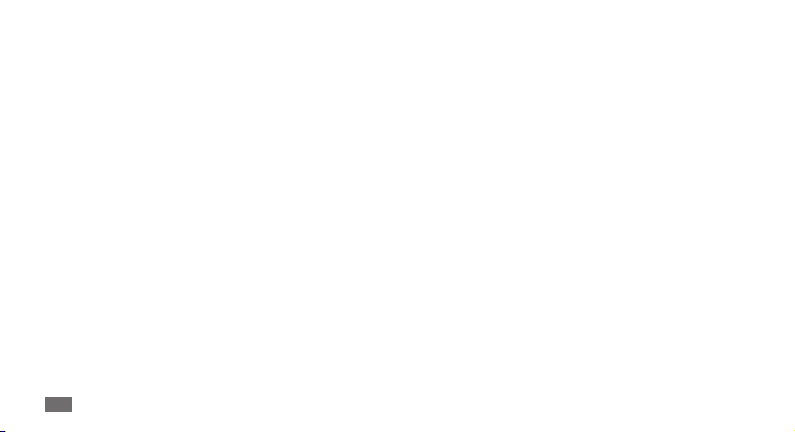
Viihde ........................................................ 47
Kamera ..................................................................... 47
Videosoitin .............................................................. 54
Musiikki ................................................................... 55
FM-radio .................................................................. 59
Pelit ........................................................................... 61
Henkilökohtaiset tiedot ........................ 63
Yhteystiedot ........................................................... 63
Kalenteri .................................................................. 65
Tehtävä .................................................................... 66
Muistio ..................................................................... 67
Puhemuistio ........................................................... 68
Sisältö
6
Verkkotoiminnot ..................................... 69
Internet .................................................................... 69
Samsung Apps ....................................................... 73
YouTube ................................................................... 74
Yhteisösivut ............................................................ 74
Liitettävyys .............................................. 75
Bluetooth ................................................................ 75
Wi-Fi .......................................................................... 78
Mobiilitukiasema .................................................. 79
GPS ............................................................................ 80
Tietokoneyhteydet ............................................... 82
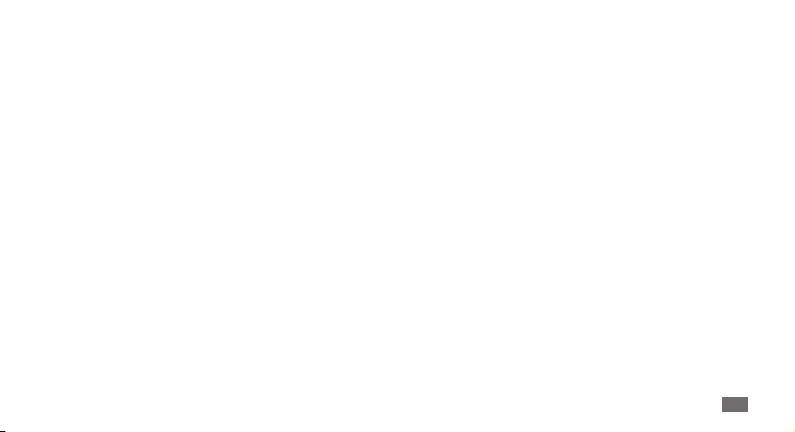
Työkalut .................................................... 84
Kello .......................................................................... 84
Laskin ....................................................................... 85
Omat tilit ................................................................. 85
Omat tiedostot ....................................................... 86
Etsi ............................................................................. 90
Asetukset .................................................. 91
Asetusvalikon käyttö ............................................ 91
Lentotila .................................................................. 91
Liitettävyys ............................................................. 91
Ääniproilit ............................................................. 92
Näyttö ja valo ......................................................... 93
Yleiset ....................................................................... 93
Päivämäärä ja aika ................................................ 94
Valikko ja pienoisohjelmat ................................. 94
Sovellukset .............................................................. 94
Turvallisuus ........................................................... 100
Muisti ...................................................................... 100
Nollaa ..................................................................... 101
Tietoja puhelimesta ............................................ 101
Ohjelmistopäivitys .............................................. 101
SIM-kortin sovellukset ....................................... 101
Vianmääritys .......................................... 102
Turvallisuusohjeet ................................ 106
Hakemisto .............................................. 114
Sisältö
7

Kokoaminen
Pakkauksen avaaminen
Tarkista, että pakkaus sisältää seuraavat tarvikkeet:
•
Matkapuhelin
Akku•
Laturi•
Nahkakotelo•
Käyttöopas•
Käytä vain Samsungin hyväksymiä ohjelmistoja.
Piraattiohjelmistot tai laittomat ohjelmistot saattavat
aiheuttaa vahinkoja tai toimintahäiriöitä, joita valmistajan
takuu ei kata.
Kokoaminen
8
Puhelimen mukana tulevat tarvikkeet voivat vaihdella •
sen mukaan, mitä ohjelmistoja ja lisävarusteita alueella
on saatavilla tai palveluntarjoaja tarjoaa.
Voit hankkia lisävarusteita Samsung-jälleenmyyjältä.
•
Laitteen mukana tulleet lisälaitteet sopivat siihen •
parhaiten.
Muut kuin laitteen mukana tulleet lisävarusteet eivät
•
välttämättä ole yhteensopivia laitteen kanssa.
SIM- tai USIM-kortin ja akun
asentaminen
Kun hankit matkapuhelinliittymän, saat SIM (Subscriber
Identity Module) -kortin, jossa on liittymän tiedot, kuten
henkilökohtainen PIN-tunnus sekä käytettävissä olevat
valinnaiset palvelut. Voit hankkia USIM (Universal Subscriber
Identity Module) -kortin UMTS- tai HSDPA-palveluja varten.
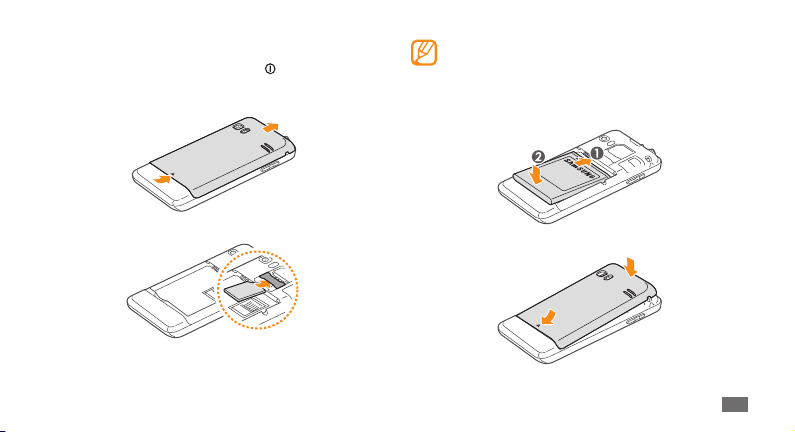
SIM- tai USIM-kortin ja akun asentaminen:
Jos laite on päällä, paina jonkun aikaa [
1
valitsemalla Kyllä.
Irrota takakansi.
2
Aseta SIM- tai USIM-kortti paikalleen.
3
] ja sammuta se
Aseta SIM- tai USIM-kortti laitteeseen siten, että •
kullanväriset liittimet ovat alaspäin.
Ilman SIM- tai USIM-korttia laitteella voi käyttää vain
•
joitain valikoita ja palveluita (ei verkkopalveluita).
Aseta akku paikalleen.
4
Aseta takakansi takaisin.
5
Kokoaminen
9
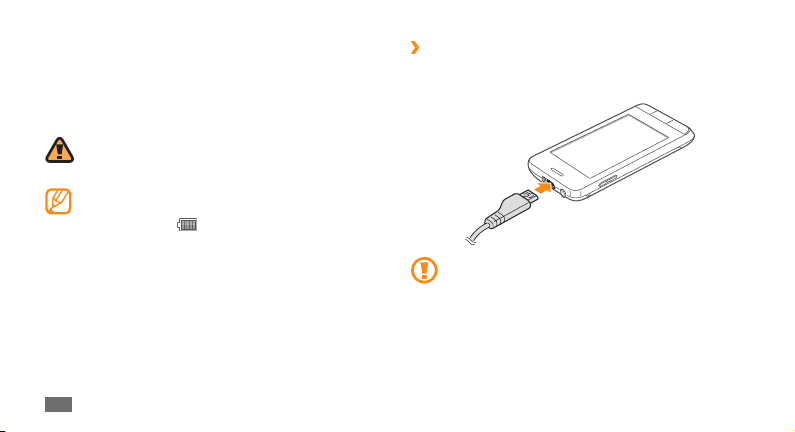
Akun lataaminen
Akku on ladattava, ennen kuin puhelinta käytetään ensimmäisen
kerran.
Voit ladata laitteen mukana tulleella laturilla tai kytkemällä
laitteen tietokoneeseen PC-datakaapelilla.
Käytä ainoastaan Samsungin hyväksymiä latureita ja
kaapeleita. Muut kuin hyväksytyt laturit ja kaapelit voivat
saada akun räjähtämään ja vioittaa laitetta.
Kun akun varaus laskee alhaiseksi, puhelimesta kuuluu
merkkiääni ja näyttöön tulee akun tyhjenemisilmoitus.
Myös akkukuvake
varaustaso laskee liian alas, puhelimesta katkeaa virta
automaattisesti. Puhelimen käyttöä voi jatkaa, kun akku
on ladattu.
Kokoaminen
10
vilkkuu tyhjänä. Jos akun
Akun lataaminen laturilla
›
Avaa monitoimiliitännän kansi, joka on laitteen yläpuolella.
1
Kytke laturin pieni pää monitoimiliittimeen.
2
Laturin virheellinen asennus voi vahingoittaa puhelinta
vakavasti. Takuu ei kata epäasianmukaisen k äytön
aiheuttamia vaurioita.
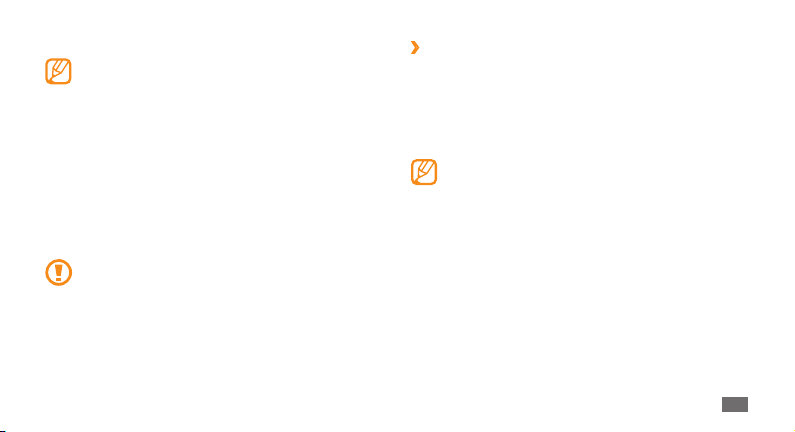
Kytke laturin iso pää pistorasiaan.
3
Voit käyttää laitetta latauksen aikana, mutta akun •
lataaminen voi tällöin kestää kauemmin.
Kun laite lataa, kosketusnäyttö ei välttämättä toimi
•
johtuen epävakaasta virtalähteestä. Jos näin käy, irroita
laturi laitteesta.
Laite voi kuumeta latauksen aikana. Tämä on normaalia,
•
eikä sen pitäisi vaikuttaa laitteesi elinikään tai
suorituskykyyn.
Jos laite ei lataa asianmukaisesti, vie se sekä laturi
•
Samsung-huoltoon.
Kun akku on täysin ladattu (akkukuvake ei enää liiku), irrota
4
laturi pistorasiasta.
Älä irrota akkua ennen laturin irrottamista. Muutoin laite
voi vioittua.
Lataaminen PC-datakaapelilla
›
Kytke tietokone päälle ennen lataamista.
Avaa monitoimiliitännän kansi, joka on laitteen yläpuolella.
1
Kytke PC-datakaapelin yksi pää (mikro-USB)
2
monitoimiliittimeen.
Kytke PC-datakaapelin toinen pää tietokoneen USB-porttiin.
3
Latauksen alkamiseen saattaa kulua hetki, PCdatakaapelista riippuen.
Kun akku on täysin ladattu (akkukuvake ei enää liiku), irrota
4
PC-datakaapeli laitteesta ja sitten tietokoneesta.
Kokoaminen
11

Muistikortin (lisävaruste) asettaminen
Voit tallentaa lisää multimediatiedostoja asentamalla
muistikortin. Laitteessa voi käyttää microSD
muistikortteja, joiden koko on enintään 16 Gt (muistikortin
valmistajasta ja tyypistä riippuen).
Samsung soveltaa muistikortteihin hyväksyttyjä
teollisuusalan standardeja, mutta jotkut merkit eivät
välttämättä ole täysin yhteensopivia laitteen kanssa.
Yhteensopimattoman muistikortin käyttö voi vioittaa
laitetta tai muistikorttia ja turmella kortille talletetut
tiedot.
Laite tukee muistikorteilla ainoastaan FAT-•
tiedostomuotoa. Jos laitteeseen laitetaan toiseen
muotoon alustettu kortti, puhelin kehottaa alustamaan
muistikortin uudelleen.
Usein tapahtuva tietojen kirjoittaminen ja poistaminen
•
lyhentää muistikorttien käyttöikää.
Kokoaminen
12
- tai microSDHC™-
™
Irrota takakansi ja akku.
1
Aseta muistikortti paikalleen.
2
Lukitse muistikortti paikoilleen.
3
Aseta akku ja takakansi paikoilleen.
4

Muistikortin poistaminen
›
Tarkista, että muistikortti ei tällä hetkellä ole käytössä.
1
Irrota takakansi ja akku.
2
Poista muistikortti.
3
Aseta akku ja takakansi paikoilleen.
4
Älä poista muistikorttia, kun laite siirtää tai kun sillä
käsitellään tietoja, sillä muuten tietoja voi hävitä ja
muistikortti tai laite voi vahingoittua.
Muistikortin alustaminen
›
Jos muistikortti alustetaan tietokoneessa, se ei välttämättä toimi
laitteessa. Alusta muistikortti vain laitteessa.
Valitse valikkotilassa Asetukset
→
Alusta → Kyllä.
Muista varmuuskopioida kaikki laitteeseen tallennetut
tärkeät tiedot ennen muistikortin alustamista. Valmistajan
takuu ei kata käyttäjän toimista johtuvaa tietojen
menetystä.
→
Muisti → Muistikortin tiedot
Nahkakotelon käyttäminen
Voit vaihtaa alakannen mukana tulleeseen nahkakoteloon
suojataksesi laitteen kosketusnäyttöä.
Nahkakotelon kiinnittäminen:
Irrota takakansi ja sitten alakansi.
1
Kokoaminen
13
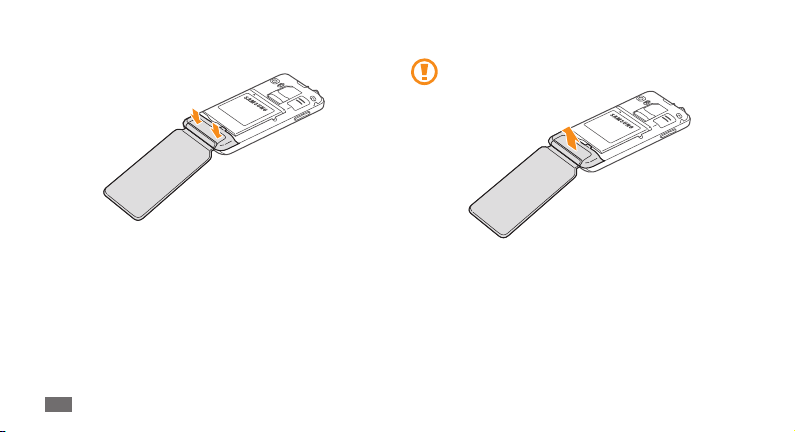
Kiinnitä laitteen mukana tullut nahkakotelo ja paina sen
2
kiinnikettä alas, kunnes se napsahtaa paikoilleen.
Aseta takakansi takaisin.
3
Nahkakotelon irrottaminen:
Irrota takakansi.
1
Kokoaminen
14
Vedä nahkakotelon kiinnikettä alla kuvatulla tavalla.
2
Älä vedä nahkakoteloa sen nahkaläpästä, sillä tämä voisi
vioittaa koteloa.
Aseta alakansi ja takakansi takaisin.
3
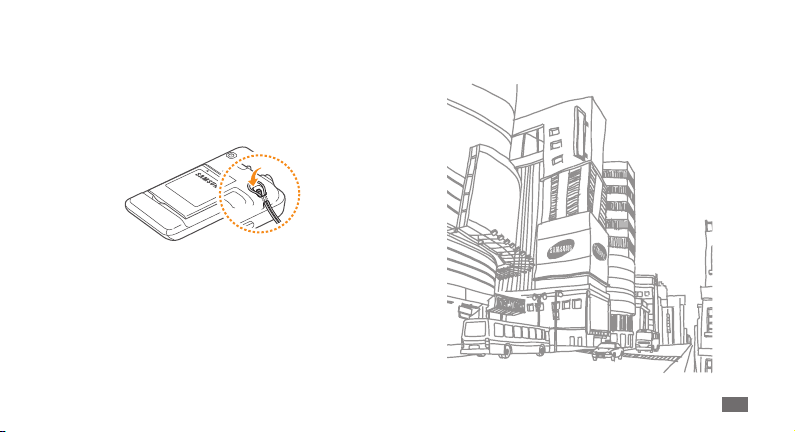
Käsihihnan (lisävaruste)
kiinnittäminen
Irrota takakansi.
1
Työnnä käsihihna reiän läpi ja pujota se pienen koukun
2
ympärille.
Aseta takakansi takaisin.
3
Kokoaminen
15
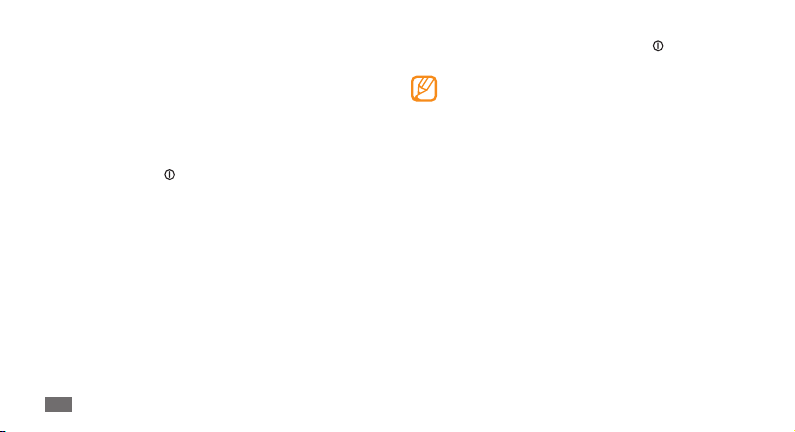
Aloitusopas
Laitteen kytkeminen päälle ja pois
päältä
Laitteen kytkeminen päälle:
Paina jonkin aikaa [
1
Anna tarvittaessa PIN-koodi ja valitse
2
Valitse haluamasi kieli ja valitse
3
Valitse näppäimistön kielet ja valitse
4
Valitse oma aikavyöhyke ja valitse
5
Määritä aika ja päivämäärä ja valitse
6
Aloitusopas
16
]-painiketta.
Valmis.
Seuraava.
Seuraava.
Seuraava.
Tallenna.
Katkaise laitteen virta painamalla jonkin aikaa [
valitsemalla sitten Kyllä.
Noudata kaikkia viranomaisten julkaisemia varoituksia •
ja ohjeita, kun olet paikassa, jossa langattomien
laitteiden käyttöä on rajoitettu, kuten lentokoneessa
tai sairaalassa.
Jos haluat käyttää ainoastaan niitä laitteen toimintoja,
•
jotka eivät vaadi verkkoa, siirry lentotilaan. Valitse
valikkotilassa Asetukset
→
Lentotila.
]-painiketta ja
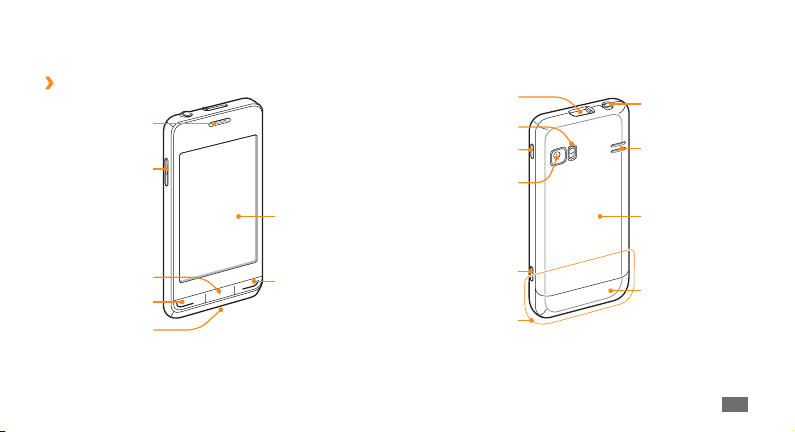
Laitteeseen tutustuminen
Laitteen osat
›
Kuuloke
Äänenvoimak-
kuusnäppäin
Kosketusnäyttö
Monitoimiliitäntä
Salamavalo
Virta/lukituspainike
Objektiivi
Kuulokemikrofonin
liitäntä (3.5mm)
Kaiutin
Takakansi
Valikkonäppäin
Soittonäppäin
Mikrofoni
Lopetusnäppäin
Kameranäppäin
Sisäinen antenni
Alakansi
Aloitusopas
17

Näppäimet
›
Näppäin Toiminto
Kytke laite päälle ja pois
(paina jonkin aikaa); lukitse
kosketusnäyttö ja näppäimet
ja vapauta niiden lukitus.
Soita tai vastaa soittoon;
nouda valmiustilassa soittoja viestilokit.
Siirry valikkotilaan; käynnistä
tehtävienhallinta ja näitä
kaikki käytössä olevat
sovellukset (paina jonkin
aikaa); käytä Etsi -sovellusta
valmiustilassa tai sovelluksen
käytön aikana (paina
kahdesti).
18
Virta/lukitus
Soittaminen
Valikko
Aloitusopas
Näppäin Toiminto
Lopeta
Äänenvoimakkuus
Kamera
Valmiusnäyttö
›
Kun laite on valmiustilassa, se esittää valmiusnäytön.
Valmiusnäytössä näet laitteen tilan, ja sieltä voit siirtyä
sovelluksiin.
Valmiusnäytössä on muutamia oletuspaneeleita, ja uusia
paneeleja on mahdollista lisätä.
Selaa vasemmalle tai oikealle perusnäyttöön. Voit myös siirtyä
suoraan valmiustilanäytön vastaavaan paneeliin valitsemalla
näytön yläosassa olevan täplän.
Lopeta puhelu; palaa
valmiustilaan valikkotilasta.
Säädä laitteen
äänenvoimakkuutta.
Ota kamera käyttöön
valmiustilassa; kuvaa
valokuvia tai videoita
kameratilassa.
► s. 25
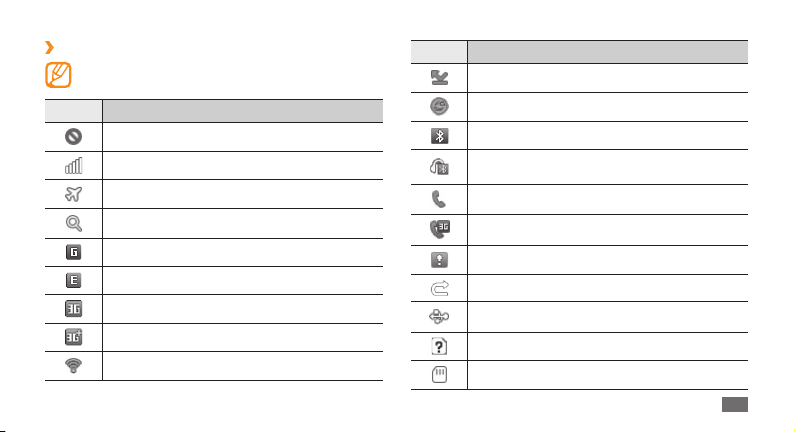
Ilmoituskuvakkeet
›
Näytössä näkyvät kuvakkeet voivat vaihdella alueen ja
operaattorin mukaan.
Kuvake Selitys
Ei signaalia
Signaalin voimakkuus
Lentotila käytössä
Verkkohaku
GPRS-verkkoyhteys
EDGE-verkkoyhteys
UMTS-verkkoyhteys
HSDPA-verkkoyhteys
WLAN-yhteys muodostettu
Kuvake Selitys
Vastaamatta jäänyt puhelu
Synkronoitu verkkopalvelimen kanssa
Bluetooth käytössä
Bluetooth-handsfree-autosarja tai
-kuulokemikrofoni kytketty
Äänipuhelu käynnissä
Videopuhelu käynnissä
Hätäviestitoiminto käytössä
Soitonsiirto käytössä
Synkronoitu tietokoneen kanssa
Ei SIM- eikä USIM-korttia
Muistikortti asennettu
Aloitusopas
19
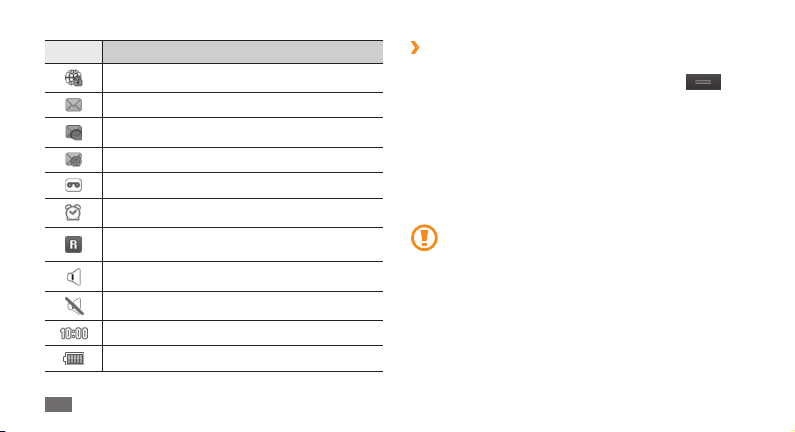
Kuvake Selitys
Yhdistetty suojattuun verkkosivuun
Uusi teksti- tai multimediaviesti
Uusi multimediaviesti
Uusi sähköpostiviesti
Uusi vastaajaviesti
Hälytys käytössä
Verkkovierailu (normaalin palvelualueen
ulkopuolella)
Normaali proili käytössä
Äänetön proili käytössä
Kellonaika
Akun varaustaso
Aloitusopas
20
Pikavalintapaneeli
›
Voit siirtyä pikavalintapaneeliin valitsemalla valmiustilassa tai
sovellusta käytettäessä ilmoituskuvakkeiden alueelta
Voit ottaa WLAN- ja Bluetooth-ominaisuuden käyttöön ja poistaa
ne käytöstä kuvakkeilla. Voit myös kytkeä laitteen äänet päälle ja
pois ja tarkistaa uudet viestit ja hälytykset.
.
Kosketusnäytön käyttäminen
Laitteen kosketusnäytöstä on helppo valita valintoja ja suorittaa
toimintoja. Tämä osa kuvaa kosketusnäytön perustoiminnot.
Älä käytä teräviä esineitä, jotta et raavi kosketusnäyttöä.•
Älä päästä kosketusnäyttöä kosketuksiin muiden •
sähkölaitteiden kanssa. Staattisen sähkön purkaukset
voivat saada kosketusnäytön toimimaan virheellisesti.
Älä päästä kosketusnäyttöä kosketuksiin veden kanssa.
•
Kosketusnäyttö voi toimia virheellisesti kosteissa
olosuhteissa ja kastuessaan.

Jotta kosketusnäyttö toimisi parhaalla mahdollisella •
tavalla, irrota sen suojakalvo ennen laitteen käyttöä.
Kosketusnäytössä on kerros, joka havaitsee
•
ihmiskehon lähettämät pienet sähkölataukset. Näyttö
toimii parhaiten, jos napautat sitä sormen kärjellä.
Kosketusnäyttö ei reagoi terävien esineiden, kuten
piirtotikun tai kynän, kosketuksiin.
Voit ohjata kosketusnäyttöä seuraavilla toimilla:
•
Napautus: Voit valita tai käynnistää valikoita, vaihtoehtoja ja
sovelluksia napauttamalla niitä kerran sormellasi.
Kosketa jonkin aikaa: Napauta kohdetta ja kosketa
•
sitä vähintään 2 sekuntia, kunnes näyttöön avautuu
ponnahdusvalikko.
Kaksoisnapautus: Voit lähentää tai loitontaa katselemiasi kuvia
•
ja Internet-sivuja kaksoisnapauttamalla nopeasti sormellasi.
Vedä ja pudota: Voit siirtää kohdetta painamalla kohdetta ja
•
vetämällä samalla sormeasi.
Alueen zoomaus: Aseta näytölle kaksi sormea ja lähennä
•
vetämällä niitä erilleen tai loitonna vetämällä niitä yhteen.
Laite sammuttaa kosketusnäytön, kun laitetta ei •
käytetä tietyn pituisena aikana. Voit käynnistää näytön
painamalla [
Voit myös säätää taustavalon keston. Valitse
•
valikkotilassa Asetukset → Näyttö ja valo
Taustavalon aika.
Joidenkin luetteloiden vieressä on hakemisto. Voit
•
siirtyä tietyllä kirjaimella alkaviin kohtiin napauttamalla
kyseistä kirjainta. Voit selata luetteloa nopeasti
vetämällä sormea hakemistoa pitkin.
]- tai valikkopainiketta.
Kosketusnäytön ja näppäinten
lukitseminen ja avaaminen
Voit lukita kosketusnäytön ja painikkeet, jolloin laitteen
toimintoja ei voi käyttää vahingossa.
Lukitseminen tapahtuu painamalla [
lukituksen painamalla [
harmaata ikkunaa sormella.
]- tai valikkopainiketta ja näpäyttämällä
]-painiketta. Voit vapauttaa
→
Aloitusopas
21
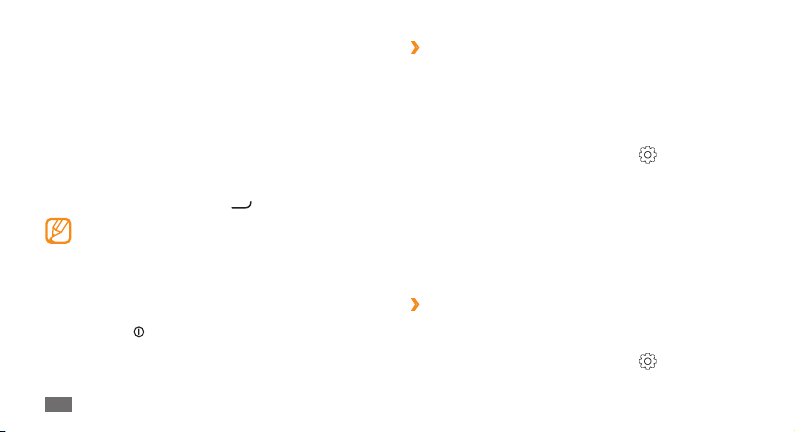
Valikkojen käyttäminen
Laitteen valikkojen käyttäminen:
Kun näyttö on perustilassa, pääset valikkotilaan painamalla
1
valikkonäppäintä.
Valitse päänäyttö selaamalla vasemmalle tai oikealle.
2
Voit myös siirtyä suoraan vastaavaan päävalikkonäyttöön
valitsemalla näytön yläosassa olevan täplän.
Valitse valikko tai sovellus.
3
Palaa valmiustilaan painamalla [4 ]-painiketta.
Laitteessa on sisäinen liikkeentunnistin, joka tunnistaa •
sen asennon. Jos kierrät laitetta sovelluksen käytön
aikana, ohjelma vaihtaa automaattisesti vaakanäyttöön.
Voit määrittää, että ohjelman suunta ei muutu laitetta
käännettäessä, valitsemalla Asetukset
→
Suuntaus → Muuta suuntaa.
Eleet
Voit siepata näytön kuvan painamalla laitteen käytön
•
aikana [ ]- ja valikkopainiketta samanaikaisesti. Kuva
tallennetaan kohteeseen Omat tiedostot
Aloitusopas
22
→
Yleiset →
→
Kuvat.
Sovellusten järjestely valikkotilassa
›
Voit järjestellä sovelluksia valikkotilassa muuttamalla niiden
järjestystä ja ryhmittelemällä ne toiveitasi ja tarpeitasi vastaaviin
luokkiin.
Kun näyttö on perustilassa, pääset valikkotilaan painamalla
1
valikkonäppäintä.
Valitse näytön vasemmasta yläkulmasta
2
Kosketa sovelluskuvaketta jonkin aikaa ja vedä se haluamaasi
3
paikkaan.
Voit siirtää sovelluskuvakkeen toiseen päävalikon ruutuun.
Voit myös vaihtaa alarivin eniten käytettyjä sovelluksia. Siirrä
alarivin sovellus päävalikkonäytölle ja siirrä alariville sovellus,
jota haluat käyttää valmiustilassa.
Valitse näytön vasemmasta yläkulmasta
4
Uusien päävalikkonäyttöjen lisääminen
›
Kun näyttö on perustilassa, pääset valikkotilaan painamalla
1
valikkonäppäintä.
Valitse näytön vasemmasta yläkulmasta
2
Käännä laite vaakasuoraan.
3
.
Valm.
.
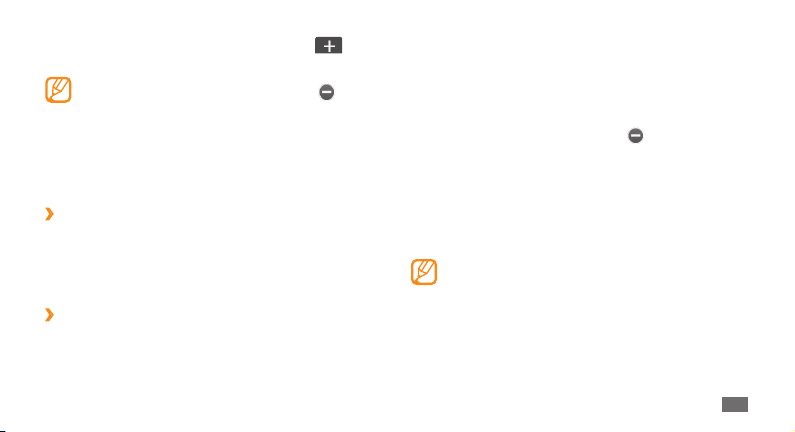
Voit lisätä uuden päävalikkoruudun valitsemalla
4
Ruutuja voi olla enintään kymmenen.
Voit poistaa ruudun päävalikosta valitsemalla .
Käännä laite pystysuoraan.
5
Valitse näytön vasemmasta yläkulmasta 6 Valm.
.
Sovellusten käynnistys ja hallinta
Useiden sovellusten käynnistäminen
›
Laitteessa voi käyttää useita sovelluksia samaan aikaan.
Voit käynnistää useita sovelluksia samanaikaisesti palaamalla
päävalikkoon valikkonäppäintä painamalla ja valitsemalla
käynnistettävän sovelluksen.
Tehtävienhallinnan käyttö
›
Tehtävienhallinnalla voit hallita useita sovelluksia.
Tehtävienhallinnan käynnistäminen:
Paina valikkonäppäintä jonkin aikaa. Näyttöön tulee
1
käynnissä olevien sovellusten kuvakkeet.
Käynnissä olevien sovellusten hallitseminen:
2
Voit vaihtaa sovellusten välillä valitsemalla käynnissä •
olevien sovellusten kuvakkeilla jonkin sovelluksen.
• .
Voit sulkea sovelluksen valitsemalla
• Sulje
Jos haluat sulkea kaikki aktiiviset sovellukset, valitse
kaikki sovell.
Pienoisohjelmien käyttäminen
Pienoisohjelmat ovat pieniä sovelluksia, jotka lisäävät
valmiusnäyttöön käteviä toimintoja sekä tietoja.
Jotkut pienoisohjelmat ottavat yhteyden •
verkkopalveluihin. Internet-pohjaisen pienoisohjelman
käyttö saattaa maksaa.
Käytettävissä olevat pienoisohjelmat voivat vaihdella
•
palveluntarjoajan ja alueen mukaan.
Aloitusopas
23
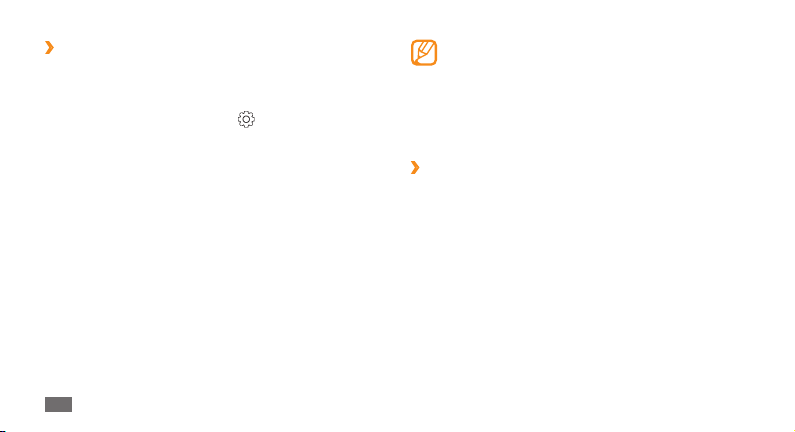
Pienoisohjelmatyökalurivin avaaminen
›
Pienoisohjelmatyökalurivin avaaminen ja pienoisohjelmien
käyttö:
Avaa pienoisohjelmatyökalurivi valmiustilassa valitsemalla
1
näytön vasemmasta yläkulmasta .
Lue pienoisohjelman vastuuvapautuslauseke ja valitse
2
(tarvittaessa).
Selaa pienoisohjelmatyökalurivillä vasemmalle tai oikealle
3
haluamasi pienoisohjelman kohdalle.
Vedä pienoisohjelma valmiustilanäyttöön.
4
Sulje pienoisohjelmatyökalurivi valmiustilassa valitsemalla
5
näytön vasemmasta yläreunasta Valm.
Voit siirtää pienoisohjelman takaisin
6
pienoisohjelmatyökaluriville vetämällä sen sille.
Aloitusopas
24
Hy v.
Voit järjestää haluamasi pienoisohjelmat valmiusnäytön
kuhunkin paneeliin. Selaa paneeliin vasemmalle tai
oikealle ja aseta pienoisohjelma mihin tahansa kohtaan
näyttöä. Valmiustilanäytössä voit siirtää pienoisohjelman
koskettamalla sitä jonkin aikaa, kunnes keltainen kehys
ilmestyy, ja asettamalla sen mihin tahansa kohtaan
näyttöä.
Internet-pohjaisten pienoisohjelmien
›
hallinta
Voit valita pienoisohjelmaproilin, jolla voit muodostaa yhteyden
Internet-palveluihin, ja esittää ladatut pienoisohjelmat.
Valitse valikkotilassa Asetukset
→
Pienoisohjelma.
→
Valikko ja pienoisohjelmat
Laitteen mukauttaminen
Hyödynnä puhelintasi paremmin mukauttamalla se omien
tarpeidesi mukaan.

Uusien paneelien lisääminen
›
valmiusnäyttöön
Voit lisätä uusia paneeleita valmiusnäyttöön ja järjestellä
pienoisohjelmat toiveidesi ja tarpeidesi mukaisesti.
Valitse valmiustilassa näytön vasemmasta yläkulmasta
1
Käännä laite vaakasuoraan.
2
Lisää uusia paneeleita valmiusnäyttöön valitsemalla 3 .
Paneeleja voi olla enintään kymmenen.
Poista paneeleita valmiusnäytöstä valitsemalla .
Käännä laite pystysuoraan.
4
Valitse näytön vasemmasta yläkulmasta 5 Valm.
Kellonajan ja päivämäärän määrittäminen
›
Valitse valikkotilassa 1 Asetukset → Päivämäärä ja aika.
Valitse aikavyöhykkeen vaihtoehto sekä aikavyöhyke.
2
Syötä tämän hetkinen aika ja päivämäärä ja määritä ajan ja
3
.
päivämäärän muoto.
Takaisin.
Valitse
4
Näppäinäänten äänenvoimakkuuden
›
säätäminen
Paina valmiustilassa äänenvoimakkuuspainiketta ylös tai alas.
1
Säädä näppäinäänten äänenvoimakkuutta painamalla
2
äänenvoimakkuuspainiketta tai vetämällä liukusäädintä.
Äänettömään proiliin siirtyminen
›
Voit mykistää laitteen tai palauttaa äänen seuraavasti:
• Numeronäp... ja kosketa jonkin aikaa
Valitse valmiustilassa
-painiketta.
Avaa näytön ylälaidasta pikanäppäinpaneeli ja valitse
• Äänetön.
Aloitusopas
25
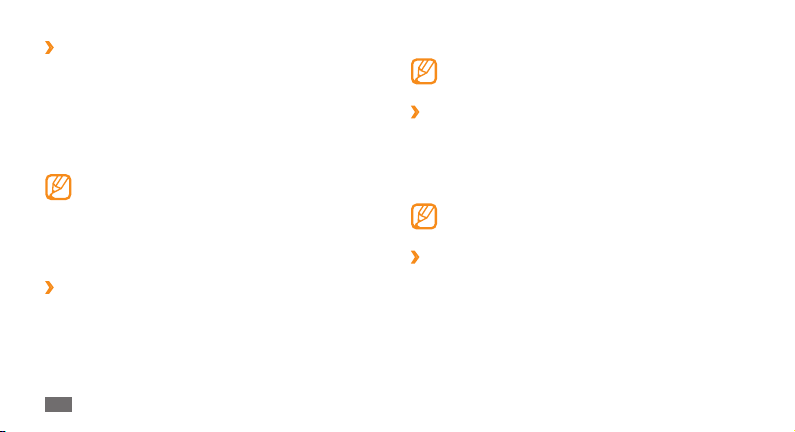
Ääniproilin määrittäminen
›
Voit vaihtaa laitteen ääniä mukauttamalla käytettyä ääniproilia
tai vaihtamalla toiseen ääniproiliin. Proilin laatiminen:
Valitse valikkotilassa
1
Valitse käytettävä proili.
2
Mukauta saapuvien soittojen, saapuvien viestien ja muiden
3
laitteen äänten ääniasetukset. ► s. 92
Käytettävissä olevat ääniasetukset vaihtelevat valitun
proilin mukaan.
Aseta.
Valitse
4
Voit siirtyä toiseen proiliin valitsemalla proilin vieressä olevan
valintaruudun ja sitten Aseta.
Valmiusnäytön taustakuvan valinta
›
Valitse valikkotilassa 1 Asetukset → Näyttö ja valo →
Taustakuva.
Valitse kuva.
2
Voit valita kuvan kuvakansiosta valitsemalla kansion.
Aloitusopas
26
Asetukset → Ääniproilit.
Valitse 3 Aseta → Aseta.
Samsung ei ole vastuussa laitteen mukana tulleiden
oletuskuvien ja taustakuvien käytöstä.
Näytön kirkkauden säätäminen
›
Valitse valikkotilassa 1 Asetukset → Näyttö ja valo.
Säädä kirkkaustaso vetämällä kohdan
2
liukusäädintä.
Aseta.
Valitse
3
Näytön kirkkaus vaikuttaa siihen, miten nopeasti laite
kuluttaa akun virtaa.
Välilehtien järjestyksen muuttaminen
›
Voit muuttaa sovelluksen välilehtien järjestystä.
Käynnistä sovellus, jonka välilehdet ovat näytön ylärivillä.
1
Kosketa jonkin aikaa välilehden aluetta.
2
Valitse kohde ja siirrä se uuteen välilehden kohtaan.
3
Kun olet valmis, valitse mikä tahansa välilehtialueen
4
ulkopuolinen näyttöalue.
Kirkkaus
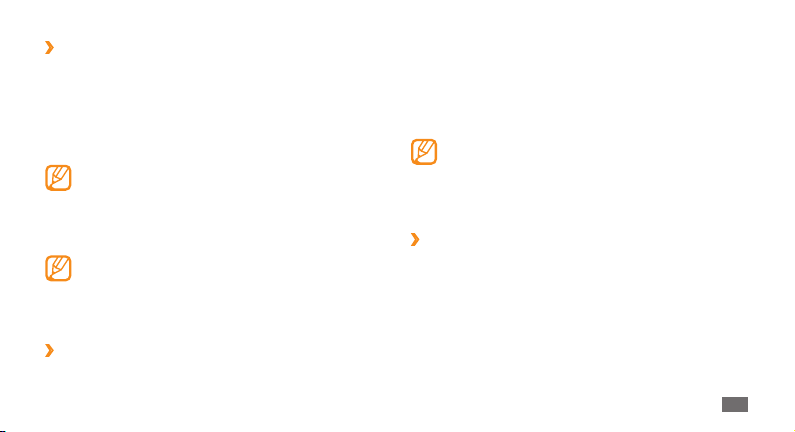
Laitteen lukitseminen
›
Voit lukita laitteen aktivoimalla sen salasanan.
Valitse valikkotilassa
1
Puhelimen lukitus.
Valitse
2
Kirjoita uusi 4-8 -numeroinen salasana ja valitse
3
Kirjoita uusi salasana uudelleen ja valitse
4
Kun käytät ensimmäistä kertaa valikkoa, joka edellyttää
salasanaa, sinua pyydetään luomaan ja vahvistamaan
salasana.
Kun laitteen lukitus on käytössä, sinun on kirjoitettava salasana
aina, kun käynnistät laitteen.
Jos unohdat salasanan, vie laite avattavaksi Samsung-•
huoltoon.
Samsung ei vastaa salasanan tai henkilökohtaisten
•
tietojen menettämisestä eikä muista laittomien
ohjelmien aiheuttamista vahingoista.
SIM- tai USIM-kortin lukitseminen
›
Voit lukita laitteen aktivoimalla SIM- tai USIM-kortin ohessa
tulleen PIN-koodin.
Asetukset → Turvallisuus.
Valmis.
Valmis.
Valitse valikkotilassa 1 Asetukset → Turvallisuus.
PIN-lukitus.
Valitse
2
Anna SIM- tai USIM-kortin PIN ja valitse
3
Kun PIN-lukitus on käytössä, sinun on kirjoitettava PIN-koodi
aina, kun käynnistät laitteen.
Jos syötät väärän PIN-koodin liian monta kertaa, SIM- •
tai USIM-kortti lukitaan. SIM- tai USIM-kortti voidaan
vapauttaa antamalla PUK-koodi.
Jos lukitset SIM- tai USIM-kortin syöttämällä väärän
•
PUK-koodin, vie kortti palveluntarjoajalle avattavaksi.
Matkapuhelimen seurannan käyttöönotto
›
Kun laitteeseen asetetaan uusi SIM- tai USIM-kortti,
matkapuhelimen seurantatoiminto lähettää automaattisesti
uuden puhelinnumeron määritetyille vastaanottajalle, jotta laite
voidaan jäljittää ja palauttaa.
Jotta voit käyttää tätä ominaisuutta, sinulla on oltava Samsungtili, jolla voit etäkäyttää laitetta Internetin kautta.
Valitse valikkotilassa
1
Matkapuhelimen seuranta.
Valitse
2
Asetukset → Turvallisuus.
Valmis.
Aloitusopas
27
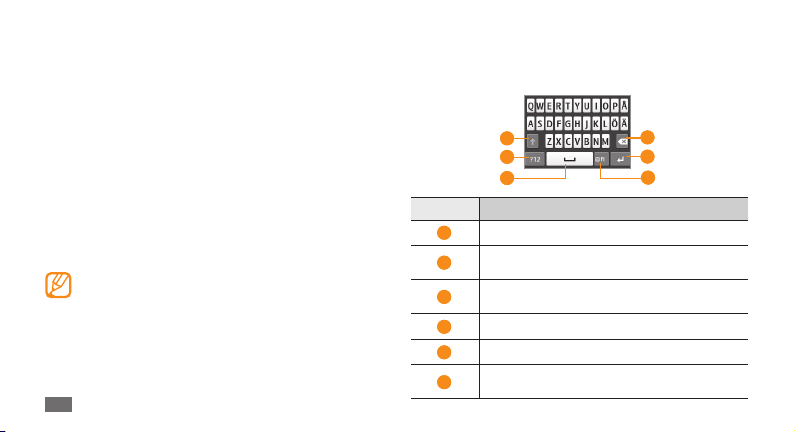
Kirjoita salasana ja valitse
3
Jatka valitsemalla
4
Anna sähköpostiosoitteesi ja Samsung-tilin salasana ja valitse
5
Sisäänkirjaus.
Voit luoda Samsung-tilin valitsemalla Rekist. nyt.
Avaa vastaanottajien luettelo valitsemalla
6
Kirjoita puhelinnumero ja maan suuntanumero
7
(sisältäen +).
Valitse lopuksi
8
Valitse lähettäjän syöttökenttä.
9
Kirjoita lähettäjän nimi.
10
Valitse
Tallenna → Hy v.
11
Voit myös ohjata kadonnutta laitetta Internetin kautta.
Tästä ominaisuudesta kerrotaan lisää osoitteessa
http://www.samsungdive.com.
Valmis.
OK.
Vastaanottajat.
OK.
Tekstin kirjoittaminen
Voit syöttää tekstiä valitsemalla merkkejä virtuaalinäppäimistöltä
tai kirjoittamalla käsin näyttöön.
Aloitusopas
28
Tekstinsyöttötavan muuttaminen
Kun napautat tekstinsyöttökenttää, näyttöön tulee oletusarvoisesti
QWERTY-näppäimistö.
1
2
3
Numero Toiminto
1
Vaihtaminen isojen ja pienten kirjainten välillä.
Vaihtaminen erikoismerkki/numerotilan ja
2
ABCtilan välillä.
Välilyönnin lisääminen; lisää piste ja välilyönti
3
(kaksoisnapauta).
4
Syötteen tyhjentäminen.
5
Siirtyminen uudelle riville.
Muuta tekstinsyöttökieli; näppäimistön
6
asetusten käyttö (kosketa jonkin aikaa).
4
5
6
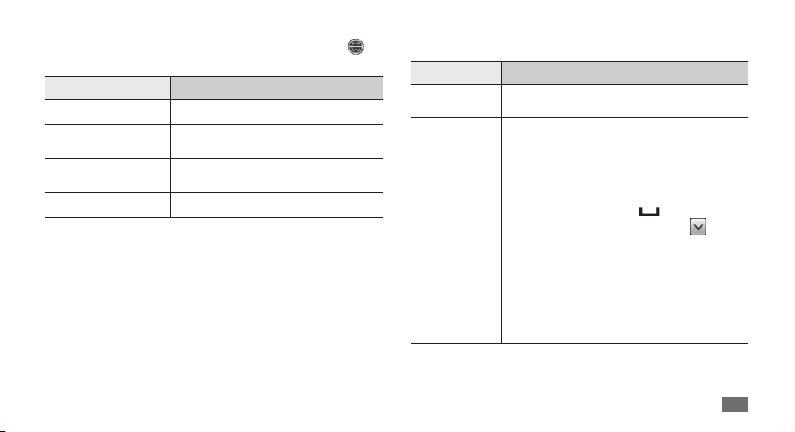
Voit vaihtaa tekstinsyöttötapaa koskettamalla jonkin aikaa
valitsemalla Näppäimistön tyyppi
Vaihtoehdot Toiminto
Numeronäppäimistö Valitse merkit numeronäppäimistöltä.
Qwerty-näppäimistö
Kirj. koko näyttöön
Kirjoitusruutu Kirjoita syöttöruutuun.
→
tekstinsyöttötapa.
Valitse merkkejä QWERTYnäppäimistöllä.
Kirjoita näytön mihin tahansa
kohtaan.
Tekstin syöttäminen eri syöttötavoilla
Vaihda tekstin syöttötapaa.
1
Vaihda tekstin syöttötilaa.
2
Syötä tekstiä valitsemalla haluamasi virtuaalinäppäimet tai
3
kirjoittamalla näyttöön.
Kun kirjoitat tekstiä näppäimistöllä, voit käyttää seuraavia tiloja:
ja
Tila Toiminto
ABC
T9 (Ennakoiva
teksti)
Valitse asianomainen virtuaalipainike,
kunnes haluamasi merkki tulee näyttöön.
Valitse ABC-tilassa 1. T9 (piste muuttuu
vihreäksi).
Valitsemalla asianomaisia 2.
virtuaalinäppäimiä voit syöttää koko sanan.
Kun haluamasi sana on näkyvissä, lisää 3.
välilyönti valitsemalla
näkyvä sana ei ole oikea, valitse
näyttöön tulee luettelosta vaihtoehtoinen
sana.
Sanojen lisääminen T9-sanastoon
Jos et löydä sanaa vaihtoehtoisten sanojen
luettelosta, voit lisätä sen T9-sanakirjaan.
Valitse vaihtoehtoisen sanaluettelon
alaosasta Lisää sana.
. Jos näytössä
, niin
Aloitusopas
29
